Изменение способа выплаты заработной платы сотрудника в программах 1С
- Опубликовано 07.07.2023 09:52
- Просмотров: 17726
Согласно ч. 3 ст. 136 ТК РФ работник вправе заменить кредитную организацию, в которую должна быть переведена заработная плата, сообщив в письменной форме работодателю об изменении реквизитов для перевода заработной платы не позднее чем за пятнадцать календарных дней до дня выплаты заработной платы. В этой публикации расскажем, как это сделать в программах 1С, а также напомним какой отчет параллельно вы должны отправить в СФР! Мы уверены, что большинство бухгалтеров об отчете забывают, а потом удивляются штрафу в 5 000 рублей!
Алгоритм действий бухгалтера в 1С: Бухгалтерии предприятия ред. 3.0
Итак, при приеме на работу сотрудник вместе с пакетом документов (паспортные данные, ИНН, СНИЛС) предоставляет вам заявление с указанным способом выплаты зарплаты: наличными или на банковскую карту.
Напоминаем, что после того как в разделе «Зарплата и кадры» - «Кадровые документы» оформите документ «Прием на работу» нужно зайти в карточку сотрудника и в поле «Выплата» внести реквизиты из заявления сотрудника.
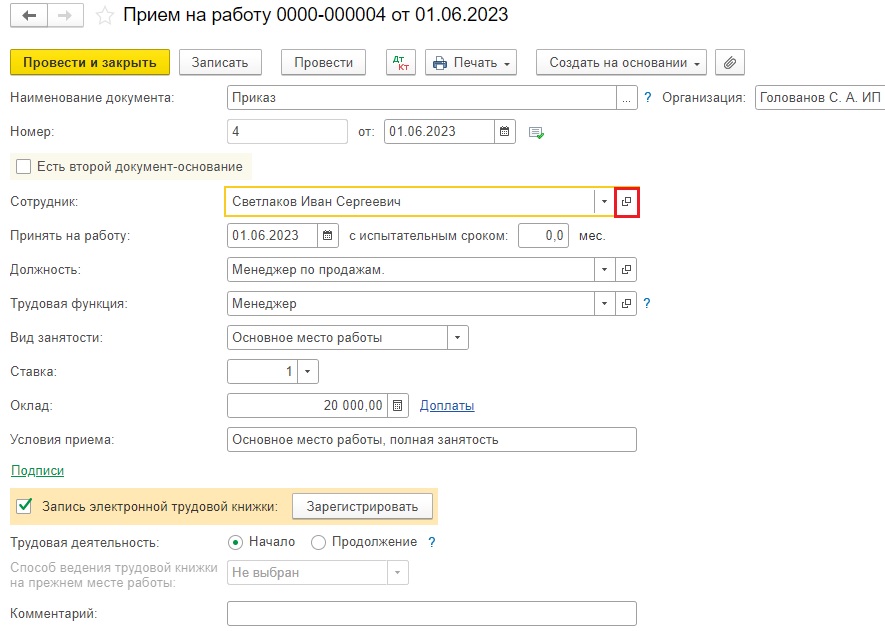
По умолчанию для новых сотрудников в программах 1С там всегда указан способ выплаты «Наличными», поэтому ваша задача при необходимости изменить его «На счет в банке» или «По зарплатному проекту».
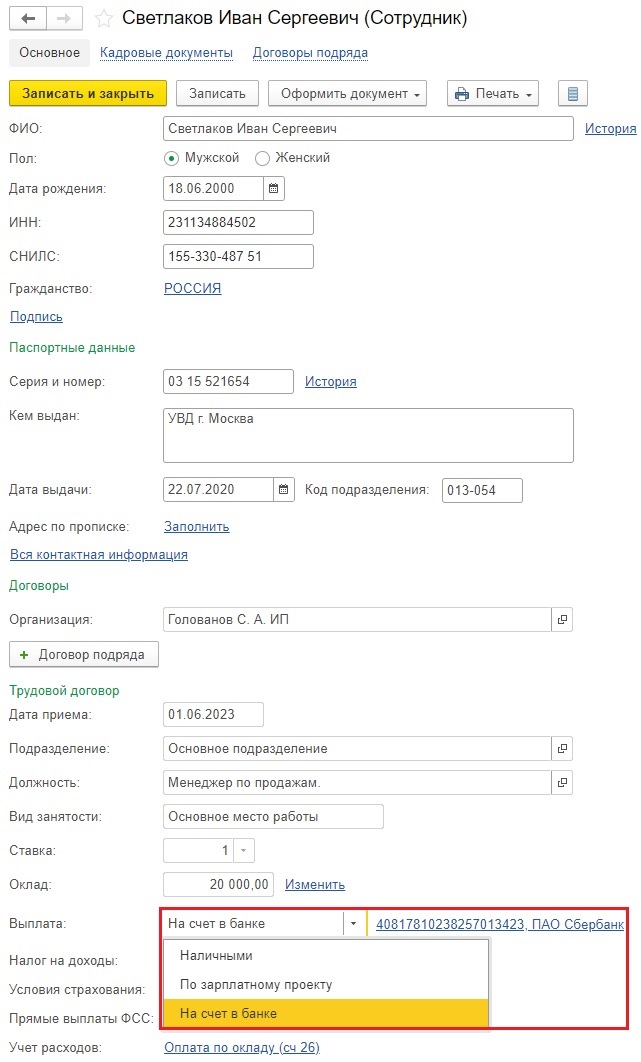
Из документа «Прием на работу» по кнопке «Создать на основании» можно сразу сформировать отчет «Сведения о застрахованном лице (СЭДО)» (раньше до 01.01.2023 г. он назывался «Сведения о застрахованных лицах в ФСС»).
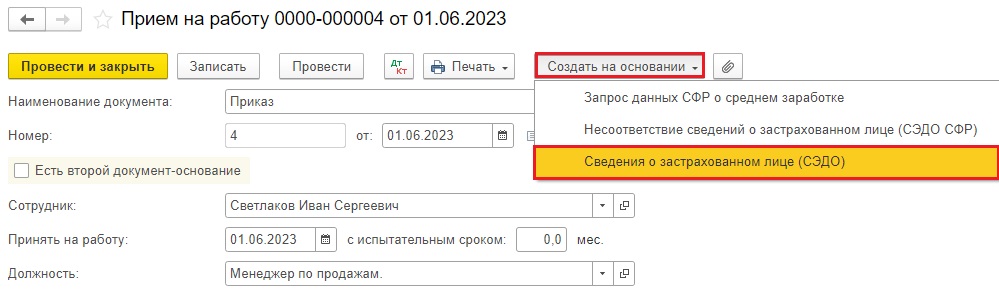
Согласно законодательству, вы должны отправить его в СФР в течение 3 рабочих дней с момента, как работник предоставит работодателю весь пакет документов о себе.
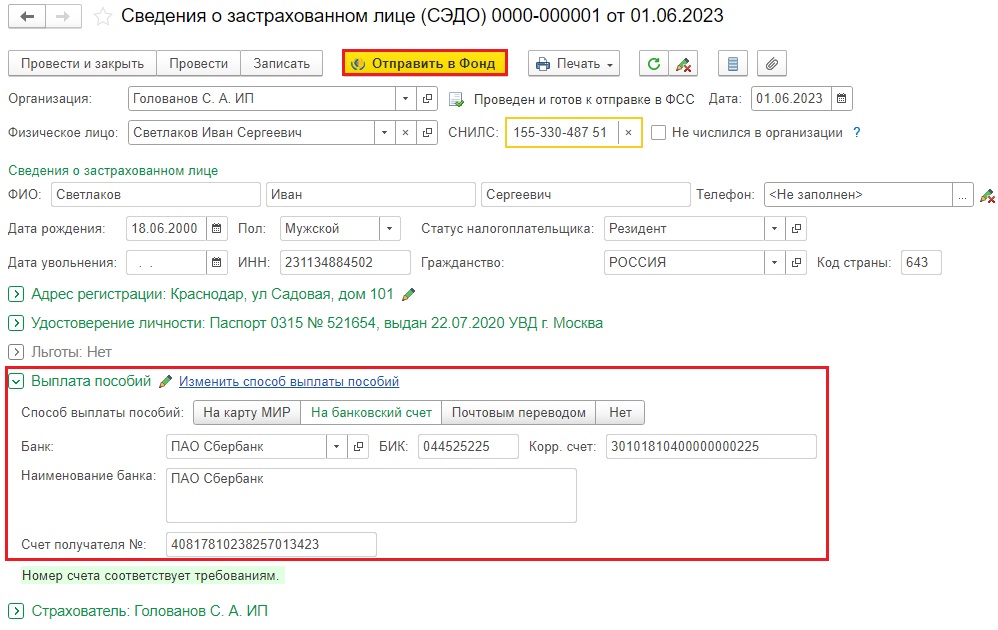
Отчет заполняется автоматически сам на основании данных из карточки сотрудника.
Очень часто нас спрашивают вопрос: «С какого момента считать 3 рабочих дня?» В законодательстве нет конкретного ответа на этот вопрос. Сотрудник обычно сразу в день приема на работу предоставляет работодателю основные документы (паспортные данные, СНИЛС, ИНН); с задержкой может предоставить реквизиты банковской карты. Мы предполагаем, что считать 3 дня следует от даты заявления работника на перечисление зарплаты или на выплату через кассу.
Штраф за не сдачу сведений о застрахованном лице – 5000 рублей за каждого сотрудника.
Также не забудьте, что при приеме на работу вы должны сдать отчет ЕФС-1: Сведения о трудовой деятельности работников, СЗВ-ТД. Срок сдачи отчета - не позднее рабочего дня, следующего за днем издания соответствующего приказа (распоряжения) о приеме на работу.
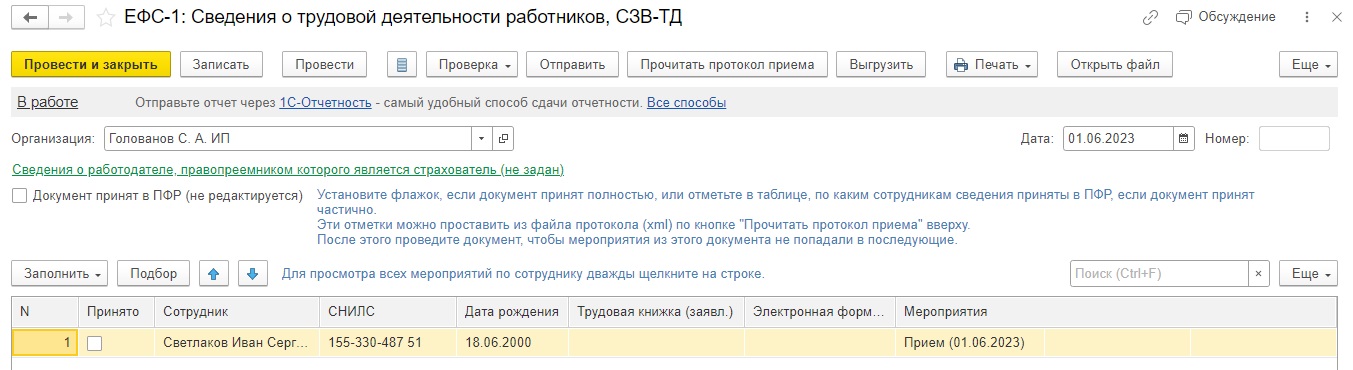
За несвоевременное представление формы ЕФС-1 штраф составит:
- 500 руб. за каждое застрахованное лицо - если не поданы вовремя сведения персонифицированного учета, за исключением сведений о трудовой деятельности (ст. 17 Закона № 27-ФЗ);
- 5% суммы взносов к уплате за последние три месяца отчетного (расчетного) периода, за каждый полный или неполный месяц просрочки - если не поданы вовремя сведения о взносах на травматизм. Этот штраф не может быть меньше 1 000 руб. и не должен превышать 30% указанной суммы взносов (п. 1 ст. 26.30 Закона № 125-ФЗ).
Кроме того, непредставление в срок достоверных и полных сведений в органы СФР может повлечь административный штраф на должностное лицо в размере от 300 до 500 руб.
За несвоевременную подачу, а также за представление неполных или недостоверных сведений о трудовой деятельности к административной ответственности могут привлечь страхователя (ст. 17 Закона № 27-ФЗ).
Штраф при указании в форме ЕФС-1 недостоверных сведений персонифицированного учета составит 500 руб. за каждое застрахованное лицо (ст. 17 Закона № 27-ФЗ).
Штраф за несоблюдение порядка представления сведений персонифицированного учета в форме электронных документов составит 1 000 руб. (ст. 17 Закона № 27-ФЗ).
Вернемся к теме нашей публикации и перейдем к начислению и выплате аванса за июнь.
В разделе «Зарплата и кадры» - «Все начисления» создадим документ «Начисление зарплаты» с установленным флагом «Аванс».
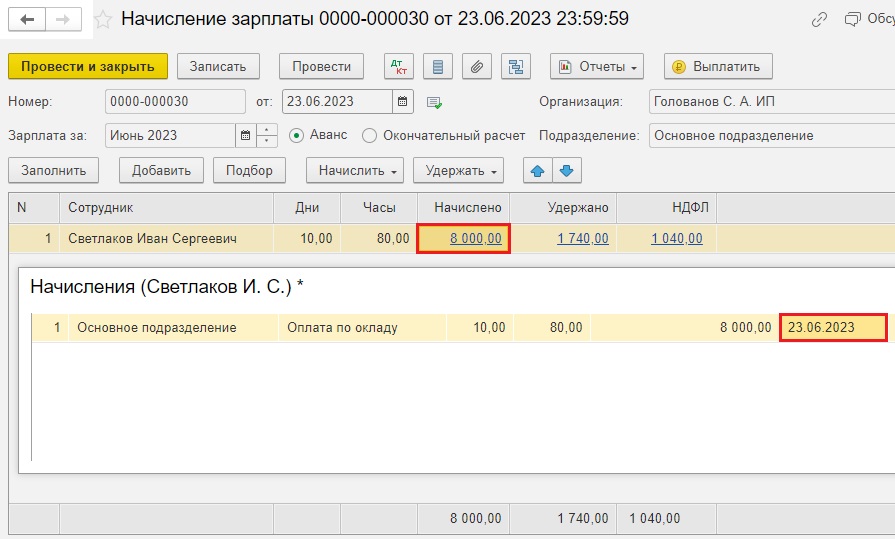
Провалившись в сумму по столбцу «Начислено» убедитесь, что дата выплаты соответствует реальной дате выплаты аванса.
Далее можно нажать кнопку «Выплатить» и программа сама сформирует ведомость на выплату и платежные поручения на перечисление зарплаты и НДФЛ. А можно вручную там же в разделе «Зарплата и кадры» - «Ведомости в банк» создать самостоятельно ведомость.
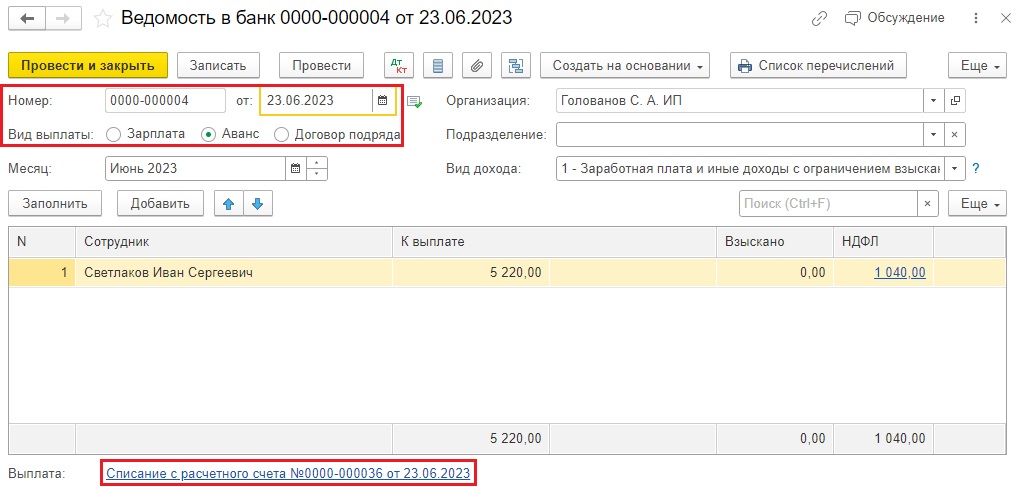
При создании платежного поручения программа подставляет банковский счет, указанный в карточке сотрудника.
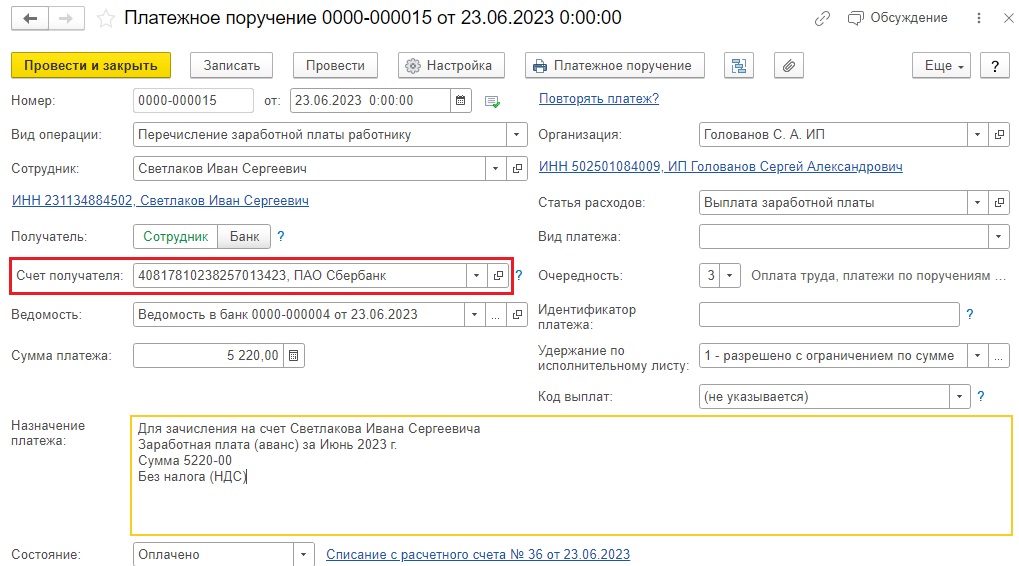
Через некоторое время, допустим, сотрудник принес вам заявление, где просит изменить реквизиты банковского счета. Вы обязаны принять заявление и зарегистрировать его в программе.
В карточке сотрудника внести новые банковские реквизиты перечисления зарплаты нельзя, можно лишь поменять их на «Наличные выплаты» или «По зарплатному проекту».
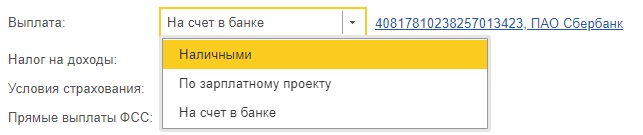
А нам нужно внести новый банковский счет сотрудника. Сделать это можно в разделе «Справочники» - «Физические лица». В открывшемся списке работников найдем нужного и щелкнем по нему дважды, затем перейдем на вкладку «Банковские счета».
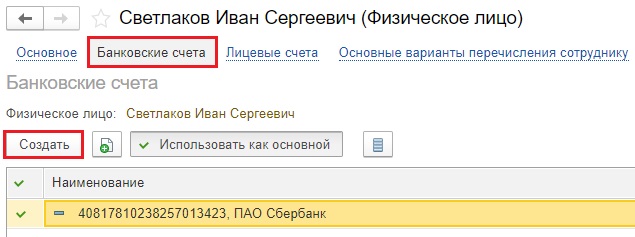
По кнопке «Создать» добавим еще один банковский счет в программу.
Щелкнем один раз левой кнопкой мышкой по новому счету, чтобы он выделился желтым цветом, далее нажмем кнопку «Использовать как основной».
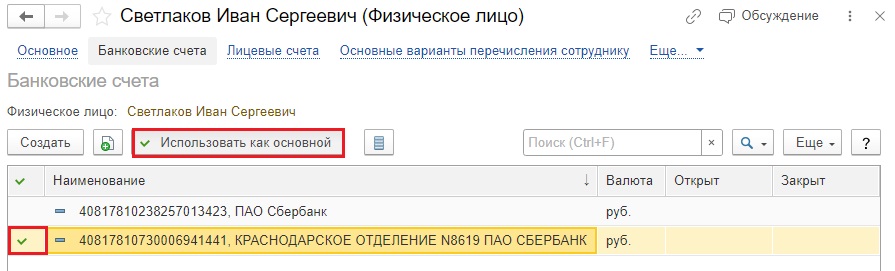
Однако в платежных поручениях после этого всё равно продолжает автоматом подставляться старый счет сотрудника.
Чтобы исправить этот недочет вернемся в банковские счета работника, зайдем в старый счет и на вкладке «Прочее» введем дату закрытия.
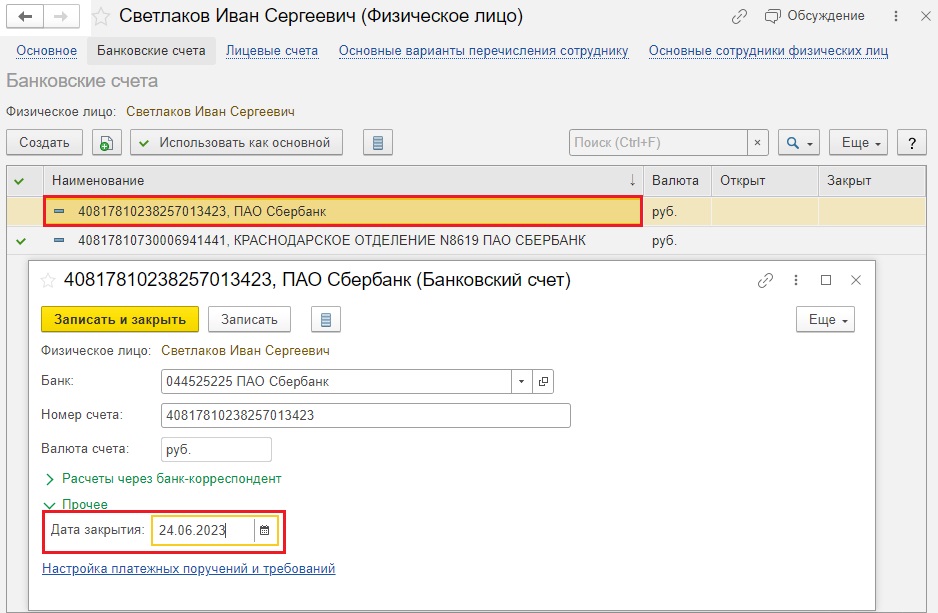
Даже если старый счет реально продолжает функционировать в реальности всё равно вводим произвольную дату закрытия. Это нужно, чтобы программа «поняла», что старый счет для дальнейшего использования недоступен.
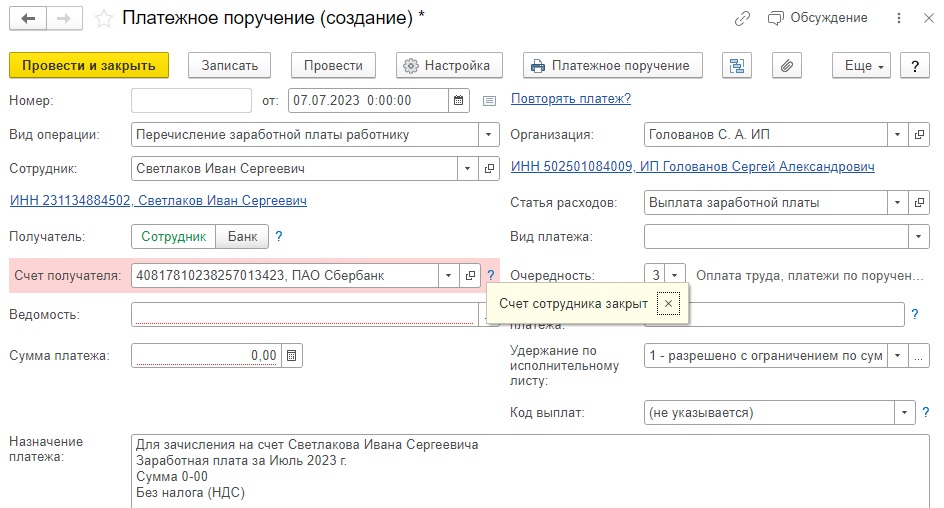
Важный нюанс! Дата закрытия счета должна быть ранее даты создания нового платежного поручения.
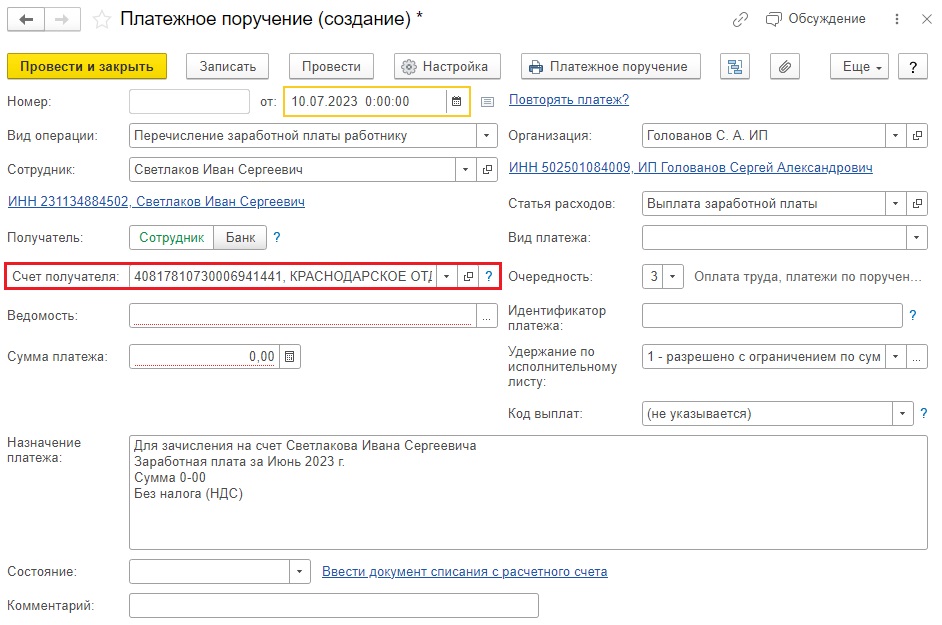
После смены реквизитов вы должны сдать новый отчет «Сведения о застрахованных лицах (СЭДО)», т.к. изменились персональные данные сотрудника. Сделаем это в разделе «Зарплата и кадры» - «Застрахованные лица (СЭДО)» по кнопке «Создать сведения».
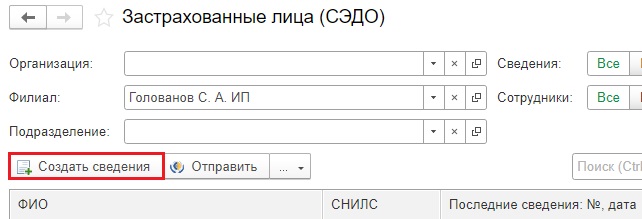
Программа должна сама заполнить новые данные в сведениях о застрахованных лицах.
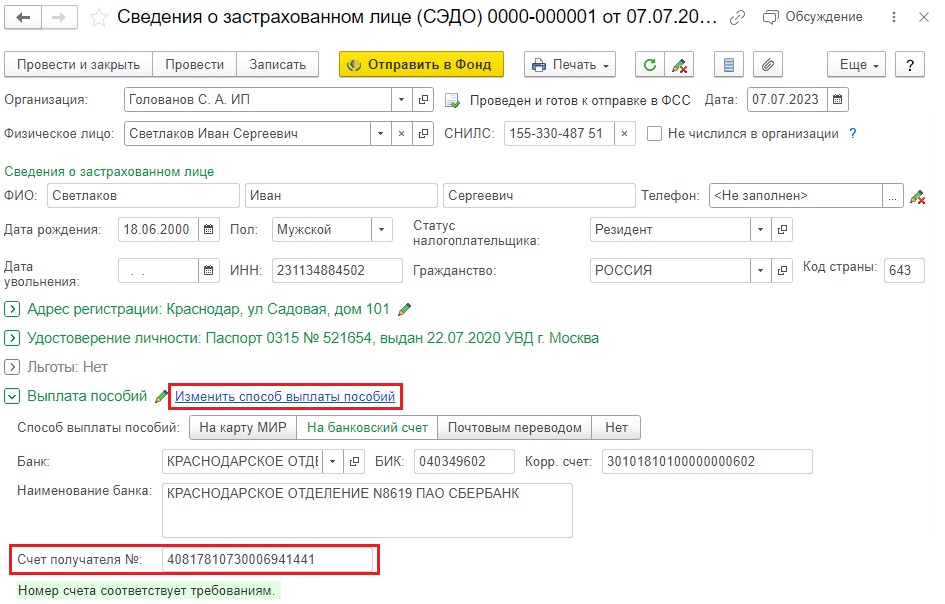
Однако бывают ситуации, когда нужно «помочь» 1С: Бухгалтерии. Для этого нажмем синюю гиперссылку «Изменить способ выплаты пособий» и изменим счет на верный.
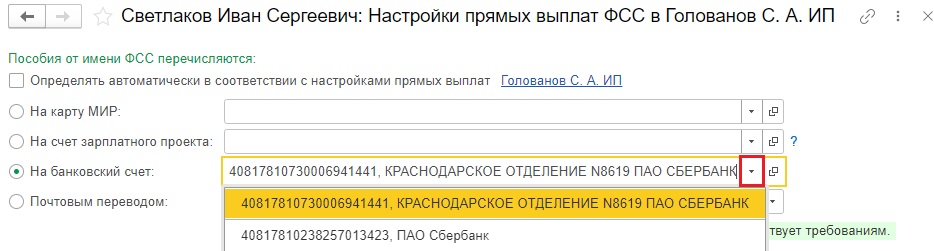
Алгоритм действий бухгалтера в 1С: ЗУП ред. 3.1
В 1С: ЗУП нет банковских платежек, поэтому необходимо просто вносить новые реквизиты сотрудника по мере необходимости. Сделать это нужно в разделе «Кадры» - «Сотрудники».
Открыв карточку работника нажмем синюю гиперссылку «Выплата зарплаты».
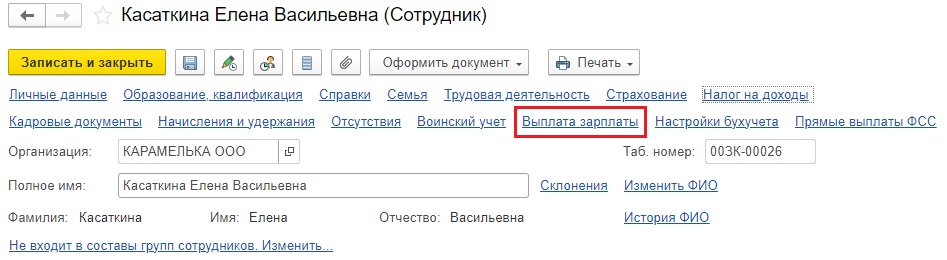
Здесь уже можно без привязки к датам менять способы выплаты, добавлять новые варианты.
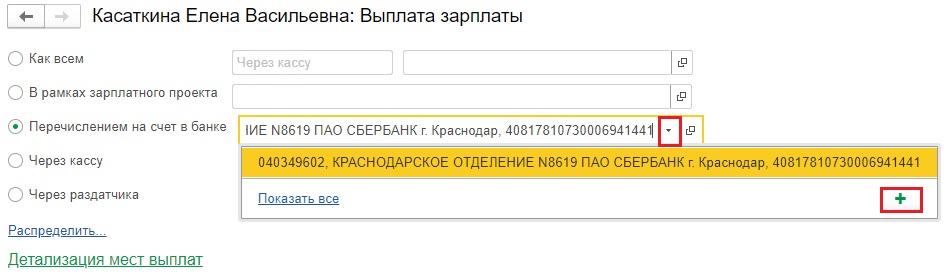
Необходимость сдавать все отчеты из 1С: ЗУП, о которых написано в этой статье в блоке по 1С: Бухгалтерии предприятия, естественно остается.
Автор статьи: Ирина Плотникова

Понравилась статья? Подпишитесь на рассылку новых материалов













Комментарии